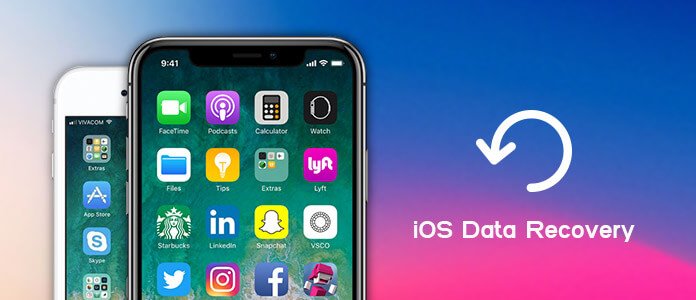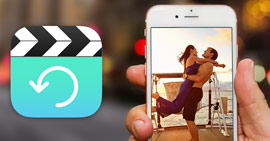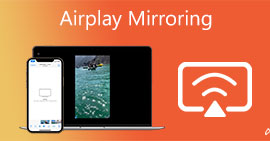iOS Veri Kurtarma - iPhone / iPad / iPod'da Silinen Dosyaları Kurtarmanıza Yardımcı Olacak Profesyonel iPhone Veri Kurtarma
Özet
İPhone / iPad / iPod'daki verileri kurtarmak için en popüler iOS veri kurtarma çözümlerinden biri. İster silinmiş kişileri, arama kayıtlarını, iPhone'daki mesajları geri yüklemek, ister iPad / iPod'daki kayıp videoları, sesleri, resimleri geri almak isteyin, iOS Veri Kurtarma her zaman en iyi seçim olabilir.
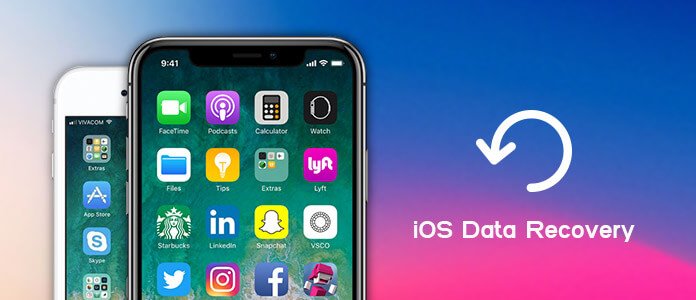
iOS Veri Kurtarma
FoneLab - iPhone Veri Kurtarma Mac için
- FoneLab, iPhone / iPad / iPod verilerini PC'ye veya Mac'e kurtarmak ve yedeklemek için en iyi iOS veri kurtarma ve yedekleme aracıdır.
- İPhone / iPad / iPod'dan kişiler, arama kayıtları, videolar, sesler, fotoğraflar, notlar, mesajlar vb. Gibi silinmiş iOS verilerini kurtarın.
- Her türlü iPhone verisini PC / Mac'e yedekleyin.
- IPhone 11 / X / 8/7 / SE / 6/5/4, iPad Pro / Air / mini, iPod touch 6/5 ve daha fazlasını destekleyin.
- Doğrudan iPhone'dan yedekleme olmadan dosyaları ayıklayın.
İPhone, iPad veya iPod'unuzdan yanlışlıkla mesajları, kişileri, fotoğrafları, videoları ve daha fazlasını sildiniz mi? Bu iOS verilerini güvenli bir şekilde kurtarmak ister misiniz? İTunes / iCloud ile veya iTunes olmadan iPhone / iPad / iPod verilerini nasıl geri yükleyebilirsiniz?
İOS cihazınızın günlük kullanımı sırasında, uygulama veya sistem arızası, arıza jailbreak, bitmemiş iOS yükseltme, bozuk cihaz vb. Gibi veri kaybına neden olabilir. Bunu göz önünde bulundurarak, sizin için en iyi iOS Veri Kurtarma önerilir. Bu iPhone veri kurtarma aracı, iTunes'dan silinen veya kaybolan iOS verilerini kurtarma özelliğine sahiptir, iCloud yedekleme ve iPhone / iPad / iPod'u güvenli ve doğru bir şekilde.
Bölüm 1. iOS Veri Kurtarma - iPhone / iPad / iPod kurtarma

İPhone'dan Kurtar
İPhone fotoğraflarını, kişilerini, mesajlarını, videolarını, seslerini ve daha fazlasını yanlışlıkla kaybederseniz veya silerseniz ne yapmalısınız? İOS dosyalarını iTunes veya iCloud ile geri yüklemeyle karşılaştırıldığında, iPhone / iPad / iPod'dan doğrudan veri kurtarmak kesinlikle ilk tercihiniz olacaktır. İPhone'dan silinen resimleri kurtarmak isterseniz, bunları "Son silinen" klasöründen kolayca geri alabilirsiniz. Özellikle belirli verileri almak istediğinizde diğer iOS dosyalarına ne dersiniz? Şu anda, güçlü iOS Veri Kurtarma'ya güvenebilirsiniz. Bu iPhone veri kurtarma aracıyla, silinmiş fotoğrafları iPad'den kolayca kurtarabilir, kayıp notu devam ettirebilir, kayıp iPad videolarını geri yükleyebilirsiniz. Kayıp iOS verilerinizi geri almak için aşağıdaki adımları kontrol edebilirsiniz.
1. AdımİOS Veri Kurtarma'yı başlatın
Yukarıdaki indirme düğmesiyle, bu iPhone veri kurtarma yazılımını bilgisayarınıza kolayca yükleyebilirsiniz. Bundan sonra, iOS Veri Kurtarma'yı başlatın ve iPhone'unuzu USB kablosuyla bağlayın. Burada örnek olarak iPhone'dan silinen verileri kurtarmayı ele alıyoruz. Dosyaları iPad veya iPod'dan geri yüklemek istiyorsanız, bu yöntemi de seçebilirsiniz. iOS Veri Kurtarma, iPhone'unuzu otomatik olarak tanıyacak ve temel bilgilerini arayüzde gösterecektir.

2. AdımSilinen verileri tara
İPhone'da silinen herhangi bir dosyayı taramak için "Taramayı Başlat" ı tıklayın. Bunu yapmadan önce, kişi, çağrı kaydı, video, ses, fotoğraf vb. Birçok kategoriyi görebilirsiniz. İPhone verilerini veri türüne göre tarayabilirsiniz.

3. AdımSilinmiş iPhone dosyalarını seçin
Tarama işlemi bittiğinde, tüm iOS dosyaları sol kumandadaki kategorilerde listelenir. Soldaki silinen veri türünü tıkladığınızda sağdaki ayrıntılı bilgileri görebilirsiniz. iOS Veri Kurtarma, kurtarılacak belirli dosyaları seçmenizi sağlar. Eksik veriler kırmızı renkte gösterilir. Bu şekilde aradığınız verileri kolayca bulabilirsiniz.

4. AdımSilinmiş iPhone verilerini kurtarma
Kurtarmak istediğiniz tüm dosyaları seçtikten sonra, silinen bu verileri geri almak için "Kurtar" düğmesine tıklayabilirsiniz.
İOS Veri Kurtarma tarafından desteklenen cihaz ve veriler
| Üç mod |
Desteklenen cihazlar |
Desteklenen Veri |
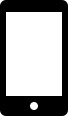 İOS Cihazından Kurtar İOS Cihazından Kurtar |
iPhone 4 / 3GS, iPod touch 4, iPad 1 |
Metin İçeriği (10 tür): Kişiler, Metin Mesajları / iMessage, Arama geçmişi, Takvim, Notlar, Hatırlatma, Safari Yer İşareti, Safari Geçmişi, WhatsApp, Uygulama Belgesi
Medya içeriği (10 tür): Film Rulosu, Fotoğraf Kütüphanesi, Fotoğraf Akışı, Mesaj Ekleri, Sesli notlar, WhatsApp Ekleri, Sesli Mesaj, Uygulama Fotoğrafları, Uygulama Videoları, Uygulama Sesi İpuçları: Fotoğraflar'a gelince, FoneLab bunları bu cihazlardan küçük resimler veya görüntüler olarak kurtarabilir. |
| iPhone 11 Pro Max / 11 Pro / 11, iPhone X / 8/8 Plus / 7/7 Plus / SE / 6s / 6s Plus / 6/6 Plus / 5s / 5c / 5 / 4S, yeni iPad, iPad 2 / 4, iPod touch 5, iPad Air 1/2, Retina ekranlı iPad, iPad mini 1/2/3/4, iPad Pro |
Metin İçeriği (9 türleri): Rehber, Kısa Mesajlar / iMesajlar, Arama geçmişi, Takvim, Notlar, Hatırlatıcı, Safari yer imi, Safari geçmişi, WhatsApp
Medya içeriği (4 türleri): Fotoğraf Rulosu, Fotoğraf Kütüphanesi, Sesli notlar, Fotoğraf Yayınıİpuçları: Fotoğraflar'da olduğu gibi, FoneLab bunları bu cihazlardan küçük resimler olarak kurtarabilir. |
 İTunes Yedekleme'den kurtarma İTunes Yedekleme'den kurtarma |
İPhone X / 8/8 Plus / 7/7 Plus / SE / 6s / 6s Plus / 6/6 Plus / 5s / 5c / 5 / 4S / 3GS, iPad ve iPod touch 5/4 gibi tüm iOS cihazları |
 İCloud Yedeklemesinden Kurtar İCloud Yedeklemesinden Kurtar |
Bölüm 2. iOS Veri Kurtarma - iTunes yedeklemeden silinen verileri geri yükleme

İTunes'dan silinen verileri geri yükleme
İPhone / iPad / iPod'unuzdan bazı önemli dosyaları kaybettiğinizi bilmiyor musunuz? Aslında, bir hakkınız varsa silinmiş iOS dosyalarını kolayca alabilirsiniz iTunes yedekleme. Tüm iOS kullanıcılarının bildiği gibi, bu araç sadece işlevsel bir medya oynatıcı değil, aynı zamanda bir iOS veri senkronizasyon programı olduğu için iTunes çok faydalıdır. İPhone / iPad / iPod'unuzu iTunes'a yedeklediğiniz sürece, kayıp dosyaları devam ettirmek için büyük bir şansınız var.
İOS Veri Kurtarma ile iTunes yedeklemesinden silinen dosyaları kurtarın
Bu güçlü iPhone veri kurtarma aracı, silinen veya kaybolan iOS dosyalarınızı geri yüklemeniz için üç mod sağlar. İkinci yol iTunes yedeklemesinden kurtarma. Sonraki adımlar, silinen dosyaların nasıl kurtarılacağını ayrıntılı olarak gösterecektir.
1. AdımİOS Veri Kurtarma'yı başlatın
Bu iOS veri kurtarma yazılımını PC'nize veya Mac'inize indirin, yükleyin ve çalıştırın. "İTunes Yedeklemesinden Kurtar" modunu seçin.
2. AdımİTunes yedeklemeyi seç
Yaptığınız tüm iTunes yedek dosyaları arayüzde listelenecektir. Bu kayıp verileri taşıyan uygun iTunes yedeklemesini seçin ve bu iTunes yedeklemesini taramak için "Taramayı Başlat" ı tıklayın.

3. AdımSilinen dosyaları seçme ve kurtarma
Taramadan sonra, tüm iOS dosyaları ilk yöntem olarak sol listedeki kategorilerde görüntülenecektir. Ardından, iOS Veri Kurtarma ile silinen dosyaları seçebilir ve geri yükleyebilirsiniz.

İTunes ile iTunes yedeklemesinden silinen dosyaları kurtarın
Şüphesiz iTunes'u, silinen iOS dosyalarınızı kurtarmak için kullanabilirsiniz. Ama önce bilmeniz gereken bir şey, bu çözüm iPhone / iPad / iPod'unuzdaki her şeyi seçtiğiniz iTunes yedeklemesiyle değiştirecek. Dahası, doğrudan iTunes yedekleme dosyasını kontrol etmenize izin verilmediğinden, doğru iTunes yedeklemesini aldığınızdan ve ardından kurtarma işlemini başlattığınızdan emin olmanız gerekir.
1. AdımİTunes'un en son sürümünü başlatın ve iPhone'unuzu USB kablosuyla bağlayın.
2. AdımSol üst köşedeki iPhone simgesini tıklayın. Ardından soldaki listeden "Özet" i tıklayın.

3. Adım"Yedeği Geri Yükle" yi tıklayın ve ardından iPhone'unuzu seçin. Artık iTunes geri yükleme işlemini başlatmak için "Geri Yükle" yi tıklayabilirsiniz.
Bölüm 3. iOS Veri Kurtarma - iCloud yedekleme dosyalarından kurtarma

İCloud'dan kurtar
İCloud'un tüm iOS verilerini yedeklemek ve silinmiş iOS dosyalarını kurtarmak için harika bir araç olduğunu söylemeye gerek yok. iCloud size 5 GB'lık ücretsiz depolama alanı sunar ve birden fazla iOS dosyasını depolamanızı sağlar. iCloud, iPhone verilerinizi otomatik olarak yedekler. Bu nedenle, iPhone'daki bazı değerli videoları yanlışlıkla sildiğinizde veya hata yükseltme, bozuk cihaz vb.
İOS Veri Kurtarma ile kayıp iOS'u iCloud yedeklemesinden alın
İOS aygıtında silinen dosyaları kurtarmak için doğru bir iCloud yedeklemesine sahip olmanız daha olasıdır. Çünkü iCloud, iPhone'unuzdaki her türlü veriyi otomatik olarak yedekleyebilir. Ne yazık ki bazı önemli verileri kaybederseniz, kayıp dosyaları geri yüklemek için uygun bir iCloud yedeklemeniz olup olmadığını kontrol edebilirsiniz.
1. AdımİOS Veri Kurtarma'yı çalıştırın
Bu iPhone veri kurtarma işlemini indirdikten sonra yükleyin ve başlatın. "Recover from iCloud Backup", bu sefer seçmeniz gereken moddur.

2. AdımİCloud hesabında oturum açın
İCloud hesabınıza giriş yapmak için Apple Kimliğinizi ve şifrenizi girin. Bundan sonra, tüm iCloud yedekleme dosyalarının arayüzde listelendiğini görebilirsiniz. Uygun iCloud yedeklemesini seçin ve "İndir" düğmesini tıklayın.

3. AdımİCloud yedeklemesini tara
Bu indirme bittiğinde, indirme düğmesi tarama düğmesine değiştirilecek, iCloud yedeklemesini taramak için üzerine tıklayabilirsiniz.

4. AdımSilinmiş dosyaları kurtar
Sol listeden veri türünü seçin ve ardından geri yüklemek istediğiniz belirli dosyaları seçin. Silinen iOS verilerini kurtarmak için "Kurtar" düğmesini tıklayın.
Doğrudan iPhone'da iCloud yedeklemesinden kurtarma
İPhone'da silinen iOS dosyalarını kurtarmak istiyorsanız iCloud'a güvenebilirsiniz. Ancak bunu yapmadan önce, iPhone'u fabrika ayarlarına sıfırlamanız ve ardından iOS veri kurtarma işlemini yapmanız gerekir.
1. AdımİPhone'unuzu açın ve Ayarlar > iCloud > Depolama > Depolama Yönetme, geri yüklemek için kullanacağınız iCloud yedeklemesini kontrol edin ve bulun.
2. AdımGeri dön Ayarlar > genel > Reset ve ardından Tüm İçeriği ve Ayarları Sil.

3. AdımMusluk ICloud Yedeklemesinden Geri Yükleme Uygulamalar ve Veriler ekranında, ardından iCloud hesabınızda oturum açın.

4. AdımDevam Yedeklemeyi seç, ardından tüm iOS dosyalarını bu yedeklemeden çıkarmak için iCloud'daki kullanılabilir yedeklemeler listesinden seçim yapın.
İOS Veri Kurtarma ile ilgili SSS
İPhone verilerini yedeklemeden kurtarabilir miyim?
Evet. Aiseesoft iPhone Veri Kurtarma'yı aşağıdakileri yapmak için kullanabilirsiniz: iPhone verilerini yedeklemeden geri alma. İPhone Veri Kurtarma'da iOS Cihaz modundan kurtar'ı seçin ve iPhone'unuzu taramak için Taramayı Başlat'ı tıklayın. Ardından, silinen tüm iPhone verileriniz sol listede görünecektir. İstediğiniz dosyaları kontrol edebilir ve geri almak için Kurtar'ı tıklayabilirsiniz.
Apple kayıp iPhone verilerini kurtarabilir mi?
Evet. Kayıp iPhone verilerini kurtarmak için Apple'ın sağladığı birçok gerekli araç vardır. Apple resmi olarak başka veri kurtarma hizmetleri sunmaz.
Bozuk bir iPhone'dan veri kurtarabilir miyim?
Evet. İTunes veya iCloud'da bir yedeğiniz varsa, kaybolan verileri alabilirsiniz. Değilse, kırık bir iPhone'dan veri kurtarmak için Aiseesoft iPhone Veri Kurtarma gibi bazı veri kurtarma araçlarını deneyebilirsiniz.
Bu yazıda ağırlıklı olarak iOS Veri Kurtarma hakkında konuşuyoruz. Silinen / kaybolan dosyaları geri almanıza yardımcı olmak için size tam özellikli bir iPhone veri kurtarma aracı sunuyoruz. Ne yazık ki bazı önemli verileri kaybederseniz, kesinlikle bu sayfadan kurtarmak için doğru yöntemi bulacaksınız. Hala herhangi bir sorunuz varsa veya hangi yöntemi seçmeniz gerektiğini bilmiyorsanız, bize bir mesaj bırakabilirsiniz.